Win8.1系统应用菜单如何设置修改默认排序
发布时间:2017-06-05 12:54
相关话题
Win8.1系统中用户可根据自己的使用习惯,按照类别(默认)进行各种排序。接下来是小编为大家收集的Win8.1系统应用菜单如何设置修改默认排序,希望能帮到大家。
Win8.1系统应用菜单设置修改默认排序方法:
1:进入程序菜单,点击【应用】旁边的显示分类。
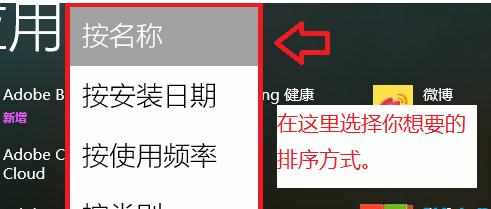
如果选择按照类别排序,请往下看
2:在任务栏空白处单击右键,选择属性就可以了。
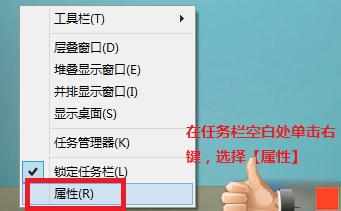
3:导航选项卡中,有个“当按照类别排序的时候,在应用视图中首先列出桌面应用”,勾选此项则在程序菜单中,首先列出桌面应用,如果不勾选此项的话,首先列出Metro应用。就可以了。
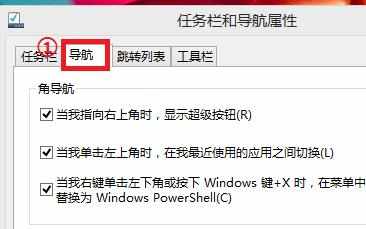
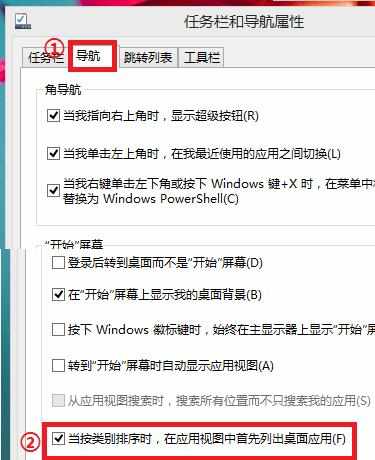
默认的显示: Metro应用在左边,桌面应用显示在右边
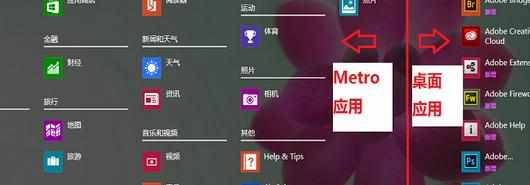
看了“Win8.1系统应用菜单如何设置修改默认排序”还想看:
1.Win8.1开始菜单怎么让应用程序分类显示 Win8.1开始菜单让应用程序...
2.Win8.1系统如何设置经典开始菜单
3.win8.1开始菜单如何设置为经典
4.怎么把Win8.1设置为默认启动系统

Win8.1系统应用菜单如何设置修改默认排序的评论条评论